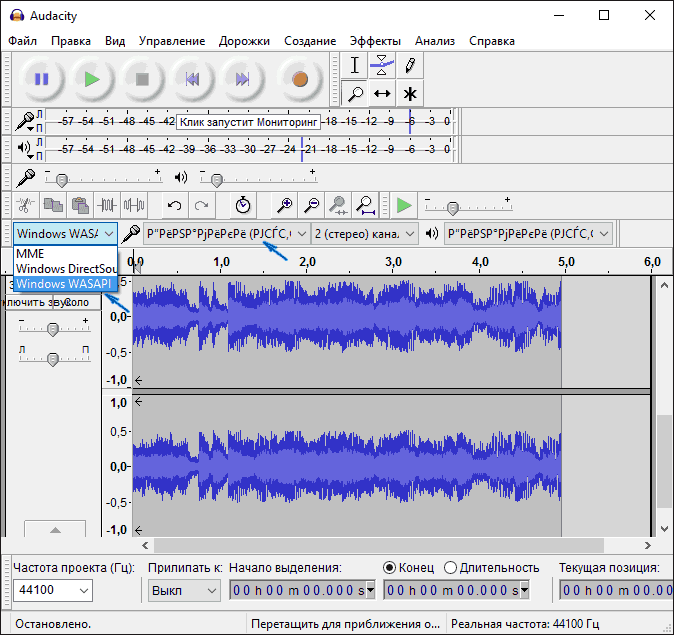Как записать звук с компьютера

Не знаю точно, для чего это может понадобиться (ведь почти любую музыку можно скачать, если речь о ней), но пользователи интересуются вопросом о том, как поставить на запись то, что слышишь в колонках или наушниках. Хотя некоторые ситуации предположить можно — например, необходимость записи голосового общения с кем-либо, звук в игре и тому подобные вещи. Способы, описанные ниже, подойдут для Windows 10, 8 и Windows 7.
Используем стерео микшер для записи звука с компьютера
Стандартный способ записи звука с компьютера — использование специального «устройства» записи вашей звуковой карты — «Стерео микшер» или «Stereo Mix», которое по умолчанию обычно бывает отключено.
Чтобы включить стерео микшер, кликните правой кнопкой мыши по значку динамика в панели уведомлений Windows и выберите пункт меню «Записывающие устройства».
С большой вероятностью, в списке устройств записи звука вы обнаружите только микрофон (или пару микрофонов). Кликните в пустом месте списка правой кнопкой мыши и нажмите «Показать отключенные устройства».
Если в результате этого в списке появится стерео микшер (если ничего подобного там нет, читаем далее и, возможно, используем второй способ), то точно также кликните правой кнопкой по нему и выберите пункт «Включить», а после того, как устройство будет включено — «Использовать по умолчанию».
Теперь, любая программа для записи звука, использующая системные настройки Windows, будет записывать все звуки вашего компьютера. Это может быть стандартная программа «Звукозапись» в Windows (или Voice Recorder в Windows 10), а также любая сторонняя программа, одна из которых будет рассмотрена в следующем примере.
Кстати, установив стерео микшер в качестве устройства записи по умолчанию, вы можете использовать приложение Shazam для Windows 10 и 8 (из магазина приложений Windows), чтобы определить воспроизводимую на компьютере песню по звуку.
Примечание: для некоторых не самых стандартных звуковых карт (Realtek) вместо «Стерео микшер» может присутствовать другое устройство для записи звука с компьютера, например, у меня на Sound Blaster это «What U Hear».
Запись с компьютера без стерео микшера
На некоторых ноутбуках и звуковых платах устройство «Стерео микшер» либо отсутствует (вернее, не реализовано в драйверах) либо по какой-то причине его использование заблокировано производителем устройства. В этом случае все равно имеется способ записать воспроизводимый компьютером звук.
Поможет в этом бесплатная программа Audacity (с помощью которой, кстати, удобно записывать звук и в случаях, когда стерео микшер присутствует).
Среди источников звука для записи Audacity поддерживает специальный цифровой интерфейс Windows WASAPI. Причем при его использовании, запись происходит без преобразования аналогового сигнала в цифровой, как в случае со стерео микшером.
Чтобы записать звук с компьютера с помощью Audacity, в качестве источника сигнала выберите Windows WASAPI, а во втором поле — источник звука (микрофон, звуковая плата, hdmi). В моем тесте, несмотря на то, что программа на русском, список устройств отображался в виде иероглифов, пришлось пробовать наугад, второе устройство оказалось нужным. Обратите внимание, что если и вы столкнетесь с такой же проблемой, то при выставлении записи «вслепую» с микрофона, звук все равно будет записываться, но некачественно и со слабым уровнем. Т.е. если качество записи низкое, попробуйте следующее устройство в списке.
Скачать программу Audacity вы можете бесплатно с официального сайта www.audacityteam.org
Ещё один сравнительно простой и удобный вариант записи при отсутствии стерео-микшера — использование драйвера Virtual Audio Cable.
Записываем звук с компьютера с помощью средств NVidia
В свое время я писал о способе записи экрана компьютера со звуком в NVidia ShadowPlay (только для владельцев видеокарт NVidia). Программа позволяет записывать не только видео из игр, но и просто видео с рабочего стола со звуковым сопровождением.
При этом также может вестись запись звука «в игре», что в случае включения записи с рабочего стола, записывает все звуки, воспроизводимые на компьютере, а также «в игре и с микрофона», что позволяет записать сразу и воспроизводимый на компьютере звук и то, что произносится в микрофон, — т.е., например, можно записать полностью разговор в Skype.
Как именно происходит запись технически я не осведомлен, но работает в том числе и там, где нет «Стерео микшера». Итоговый файл получается в видео-формате, но из него легко извлечь звук в виде отдельного файла, почти все бесплатные видео конвертеры могут конвертировать видео в mp3 или другие звуковые файлы.
На этом завершаю статью, а если что-то осталось непонятным, спрашивайте. Заодно, было бы интересно узнать: а для чего вам требуется запись звука с компьютера?
Источник
Звукорежиссура: Создание стереообраза. Краткий гайд.
I. Цели и задачи.
Стерео образ в современной музыке является одним из важных изобразительных и выразительных средств. С его помощью можно тонко настраивать настроение и идейное содержание трека. С помощью стерео позиционирования отдельных звуков или музыкальных партий в треке можно выразить те мысли, идеи и впечатления, которые иными способами невыразимы. Звук, исходящий издалека и размытый по панораме производит на слушателя совсем иное впечатление, чем звук, находящийся рядом и сконцентрированный в конкретном месте.
Есть и чисто технический момент. Хорошее стерео позиционирование позволяет избежать звуковой каши, устранить частотные конфликты инструментов, сделать сведение трека чистым и прозрачным, избавиться от лишней компрессии и лимитирования. Эти цели и нужно иметь в виду при работе над стерео образом трека.
I II. Приемы стерео позиционирования инструментов.
- Панорамирование. Это самый простой прием, известный всем. Практически в каждом инструменте и на каждом канале микшера есть регулятор Pan.
Эффект позволяет поместить моно звук в центре или сделать его звучащим как бы справа или слева.
«Как бы» — потому что он не имитирует реальной ситуации прихода звука справа или слева, так как в реальности от положения источника звука относительно слушателя меняется не только его громкость в каждом из наших ушей, но и фаза, реверберация помещения и так далее.
2. Задержка звучания одного из каналов на
0.01..20мс. Оно же, при минимальных задержках — сдвиг фазы звука в одном из каналов. Этот эффект, сам по себе или в сочетании с панорамированием, позволяет более точно спозиционировать звук в пространстве.
Он имитирует реальную картину более точно: если звук в реальности приходит справа, то он сначала достигает правого уха слушателя, затем только, отразившись от стенки помещения, попадает в левое, т.е. сигнал в левое ухо попадает с задержкой и, чаще всего, со сдвигом фазы относительно сигала в правом ухе. Это очень грубая и упрощенная картинка, конечно, потому что в реальном помещении существует еще и реверберация и звук отражается не от одной стенки, а от множества разных поверхностей. Но создать нужное впечатление он помогает.
Кроме того, этот эффект позволяет назвать размеры виртуального помещения, в котором звучит инструмент. Чем больше задержка одного из каналов — тем больше ощущение широкого помещения. И наоборот.
3. Расширение/сужение стереобазы. Для этого эффекта используются стерео расширители, представленные различными программными версиями (например, тот же Fruity Stereo Enhancer или модуль стерео расширения в Izotope Ozon).
Эффект довольно искусственный, имеющий в своей основе использование разностного сигнала, полученного вычитанием одного канала из другого (если каналы записаны, скажем, с нескольких разных микрофонов). Однако, для моно сигналов, полученных из синтезаторов или сэмплов, разностный сигнал будет равен нулю, поэтому программные стереорасширители применяют разные математические алгоритмы, основанные на микросдвиге фаз для получения этого разностного сигнала.
Эффекты позволяющие создать ощущение широко или узко звучащего в пространстве инструмента.
4. Фленжер, хорус, фазовращатель. Все эти эффекты изменяют фазу звуков раздельно по каналам, создавая ощущение широко разведенного по панораме звука. Но они меняют так же и тембр звука и здесь нужно думать, для каждой цели их применяешь: можно использовать эти устройства, в том числе, только для изменения тембра звука, а их стереоэффект устранять, сводя выход с них в моно. Если это нужно.
5. Атака звука. Атака настраивается в синтезаторах и сэмплерах с помощью огибающей (регуляторы ADSR). Можно управлять атакой и с помощью компрессоров, регулируя время Attack и Release.
Чем острее атака (звук быстро достигает максимума по амплитуде), тем он кажется ближе, чем плавнее атака — тем он кажется звучащим дальше.
6. Частотная характеристика. Настраивается в синтезаторах, корректируется эквалайзерами, фильтрами. Чем шире частотный диапазон звука и чем острее звучат высокие частоты , тем он кажется ближе. Чем глуше звук — тем он кажется дальше.
Кроме того, можно применить к каждому каналу свою индивидуальную эквализацию.
7. Даблтрек. Этот прием основан на практике живой записи, когда исполнитель играет одну и ту же партию два раза. Первый дубль идет в один канал, второй — во второй. Естественно, исполнитель не сможет полностью идентично сыграть два раза одну партию, между исполнениями есть разночтения. Помещая две такие партии в разные каналы мы получаем стереоэффект, инструмент звучит широко, мощно и интересно.
В практике работы с секвенсорами и синтезаторами, где нет живого исполнения, можно для одной партии создать два midi-трека и чуть-чуть изменить в одном из треков положения нот и их velocity.
Можно так же на второй midi-трек натравить клон синтезатора и в этом клоне слегка изменить накрутку звука, чтобы появилась разница в тембре или огибающих.
8. Накрутка стереозвука. При работе с синтезаторами можно и сразу накрутить стереозвук. Разведя по разным каналам OSC с разными волновыми формами, разведя OSC на разные фильтры, спанорамированные по разному, или применив огибающие и LFO для управления панорамой во времени и, возможно, по разному в каждом из каналов.
9. Midi-Spread. Некоторые инструменты поддерживают этот эффект сами по себе, например reFX, у которого обычно есть крутилка Spread. Если в инструменте такой крутилки нет, можно создать этот эффект вручную, отдельно изменяя значение Pan для каждой ноты в midi-треке.
Этот эффект дает возможность инструменту звучать не из одного какого-то места, а издавать каждую новую ноту уже с новой позиции в стереокартинке.
10. Эхо дилей. Повторения эхо, создаваемые дилеем, можно развести по каналам в стороны, или наоброт, свести в моно. Обычно в дилеях для разедения эхо по каналам присутствует опция или режимы Ping-Pong, LCR, LR и т.д. Их обдуманное использование позволяет выстроить очень интересные музыкальные и стерео решения. Выразительно звучит, если разводить основной сигнал и эхо по стереокартинке по разному, например основной сигнал развести широко, а эхо свести в моно, либо наоборот: если основной сигнал монофонический, Ping-Pong или LCR эффект придаст звуку широкое расположение в стереообразе.
11. Реверберация. Ревербератор, пожалуй — самый мощный инструмент имитации пространства. Он имитирует отражение звука от различных поверхностей и позволяет, таким образом, задавать размеры и характер отражающих поверхностей виртуального помещения. Он, также, придает звуку естественность, ощущение реального живого звучания инструмента в помещении или на улице. Но реверберация занимает очень много места в стереобразе и при неосторожном обращении способна вызывать грязь и гул в треке.
Эффект реверберации хорошо сочетается, как и эхо-дилей с эффектом противопоставления стереопозиционирования основного звука и отраженных звуков: если основной звук разведен в стереокартинке широко, может быть интересно свести звук ревера жестко в моно, или наоборот. Как правило, сами реверы не позволяют этого делать, для достижения данного эффекта нужно заводить основной звук на один insert в микшере, а ревер вешать на другой insert или send-каналы микшера.
12. Автоматизация. Любой из описанных выше эффектов может быть автоматизирован, если нужно, чтобы стерео позиция инструмента менялась во времени. Это может служить важным выразительным средством.
I III. Композиция.
Приемы стереопозиционирования нужно применять к инструментам продуманно, а не лепить их куда попало и побольше. Именно за счет хорошей композиции трек в целом и получает объемность. Или, если композиция плоха, звучит плоско.
Как правило, используются следующие принципы компоновки стереообраза трека по инструментам:
— Бочка — строго по центру, в моно.
— Бас — низкочастотная составляющая строго по центру, в моно. Средне-высоко частотные составляющие можно развести по стереополю и довольно широко.
— Второй бас, обычно с доминирующей высокочастотной составляющей, очень характерный для транса — разводится по каналам довольно широко, часто с применением midi-spread, микро-задержки одного из каналов, эхо-дилея в режиме ping-pong.
— Хэт — либо по центру в моно, либо с небольшим смещением право-влево. Если используется смещение, то неплохо поддержать его в противоположном канале каким-либо другим высокочастотным звуком, играющим иную, чем хэт, партию, вступающим на другие доли такта. Это создает как бы перекличку этих инструментов, их разговор, работая на широкую картинку трека в целом. Можно накрутить и стерео-хэт в синтезаторе, но с не слишком сильным различием по каналам .
— Клэп, снейр — обычно тоже ставится в центру, тоже может быть смещен немного вправо-влево. Опять же, в этом случае, желательно поддержать его чем-либо аналогичным по частотной характеристике в противоположном канале.
— Перкуссия — каждый отдельный инструмент панорамируется довольно далеко вправо или влево, чтобы вся перкуссионная группа в целом равномерно распределилась по стереополю.
— Пэды, стринги — обычно используются с плавной атакой, т.е. звучащими как бы издали. Поэтому их хорошо разводить в пространстве как можно шире — это органично. Можно поддержать их звучание небольшим ревером, сведенным в моно по центру.
— Лиды — обычно используются с острой атакой, поэтому сводятся близко к центру. Хорошо сочетаются с эхо-дилеем в режиме ping-pong, дабл-треком. Чаще всего сразу накручиваются в синтезаторе как стерео-инструменты с различиями в звучании по каналам.
— Вокал — в центре, с подзвучкой эхо-дилеем и/или ревером, разведенными широко по каналам.
Понятно, что от этих принципов можно отступать, находить свои приемы и композиции, соответствующие тем целям, которых хочется добиться в треке. Стоит заранее продумывать, в каком месте стереообраза будет находиться тот или иной инструмент. А в процессе создания — четко понимать, какие места в стереокартине уже заняты инструментами, а какие еще свободны и туда можно что-то поместить.
Нужно иметь в виду и законы восприятия, свойственные человеку. Главным образом — принцип контраста. Любое нечто, взятое само по себе, человек воспринимает гораздо менее остро, чем когда оно поставлено рядом со своей противоположностью. Свет покажется нам более ярким, если смотреть на него из темной комнаты. Так же и со звуком. Если хочется усилить эффект объемности, широты звучания трека, не нужно сразу бросаться крутить стереорасширители. Лучше попробовать свести ряд звуков жестко в моно, особенно острых и ярких звуков. Тогда звуки, разведенные широко, будут восприниматься еще шире и трек, в целом, покажется более объемным. В стиле Minimal часто используется прием: трек звучит довольно узко, если ли не монофонически, а в какие-то отдельные краткие моменты вступают звуки, разведенные широко — они воспринимаются в этом случае, по контрасту, просто невероятно широкими. Можно проделывать этот фокус и с одним инструментом, с помощью автоматизации резко изменяя, время-от-времени, его положение в стереокартинке и,особенно, широту его звучания.
Источник